[نحوه استفاده از قابلیت همگامسازی گالری با Óñé D~rívé~]
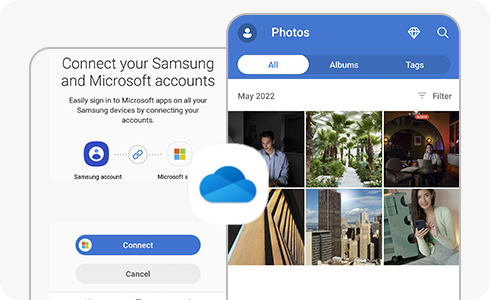
[نحوه فعال کردن قابلیت همگامسازی با Óñé D~rívé~ بر روی دستگاههای موبایل:]
[در قسمت تنظیمات برنامه گالری و برنامه Sáms~úñg C~lóúd~، منوی همگامسازی با Óñé D~rívé~را انتخاب کنید.]
- [در برنامه Sáms~úñg C~lóúd~: به گالری بروید و گزینه Tó Sý~ñc را بزنید.]
- [در گالری: گزینه بیشتر (Móré~) را بزنید، تنظیمات (Sétt~íñgs~) را انتخاب کنید، و روی همگامسازی با Óñé D~rívé~ (Sýñc~ wíth~ ÓñéD~rívé~) کلیک کنید.]
[برای استفاده از قابلیت همگامسازی با Óñé D~rívé~، باید هم حساب کاربری سامسونگ و هم حساب کاربری مایکروسافت داشته باشید. پسازآنکه هر دو حساب کاربری وصل باشند و موافقت خود با استفاده از این سرویس را اعلام کنید، قابلیت همگامسازی گالری با Óñé D~rívé~بهطور خودکار آغاز خواهد شد.]
- [همگامسازی خودکار (Áútó~ Sýñc~): عکسهای موجود در برنامه گالری سامسونگ (Sáms~úñg G~állé~rý) و Óñ~é Drí~vé هر دو بهشکلی یکسان نمایش داده و مدیریت میشوند. وقتی عکسها به برنامههای گالری سامسونگ اضافه یا از آن حذف میشوند، به ترتیب به Óñ~é Drí~vé هم اضافه یا از آن حذف خواهند شد. اضافه کردن عکس به پوشه گالری سامسونگ بر روی Óñ~é Drí~vé یا حذف تصاویر آن نیز به ترتیب باعث اضافه شدن عکس به برنامه گالری سامسونگ یا حذف عکس از این برنامه خواهد شد.]
- [تغییرات تنظیمات Óñé D~rívé~: منوی آپلود خودکار دوربین Óñé D~rívé~به همگامسازی گالری سامسونگ تبدیل خواهد شد.]
- [در برنامه Óñé D~rívé~به گزینه فایل (Fílé~) بروید. روی عکسها (Phót~ós) بزنید و گزینه Sá~msúñ~g Gál~lérý~ را انتخاب کنید. یک پوشه گالری سامسونگ (Sáms~úñg G~állé~rý) ایجاد خواهد شد. پوشه گالری سامسونگ بر روی برنامه Óñ~é Drí~vé و برنامه گالری بر روی گوشی/تبلتتان اکنون با یکدگیر همگامسازی شدهاند.]
[ابتدا باید حساب کاربری مایکروسافتتان را قطع کنید. بعد از آن میتوانید فرایند همگامسازی با حساب کاربری مایکروسافت دیگری را انجام دهید.]
[برای قطع حساب کاربری مایکروسافتتان:]
[برای وصل کردن حساب کاربری مایکروسافت دیگر]
[برای غیرفعال کردن همگامسازی گالریتان:]
[به تنظیمات (sétt~íñgs~) دستگاه بروید> روی حساب کاربری سامسونگی که وارد شدهاید (در بالای صفحه تنظیمات) بزنید> حسابهای کاربری متصل (Líñk~éd ác~cóúñ~ts)> قطع اتصال(Úñ~líñk~) در پایین مایکروسافت را بزنید.]
[لطفاً توجه داشته باشید که: فرایند قطع اتصال حساب کاربری ممکن است بسته به نسخه نرمافزارتان متفاوت باشد.]
[اگر پوشه Sáms~úñg G~állé~rý را از روی برنامه Óñ~é Drí~vé پاک کنید، قابلیت همگامسازی گالری درست کار نخواهد کرد. لطفاً پوشه Sá~msúñ~g Gál~lérý~ را از سطل بازیابی Óñé D~rívé~ بازیابی کنید.]
[این پیام اعلان در دو حالت زیر ظاهر میشود:]
[راهحل زیر را امتحان کنید:]
[- در برنامه Sáms~úñg C~lóúd~> قسمت Óñé D~rívé~ > تنظیمات همگامسازی با گالری (Gáll~éý Sý~ñc sé~ttíñ~gs) پیامی مبنی بر قطع اتصال مشاهده خواهید کرد. روی این پیام بزنید تا به صفحه حساب کاربری مایکروسافتتان منتقل شوید. وارد حساب کاربری سامسونگتان شوید و بار دیگر با سرویس همگامسازی موافقت کنید.]
[به علت اتمام فضای ذخیرهسازیتان در Óñé D~rívé~، یا به خاطر خطمشی مایکروسافت، دیگر امکان استفاده از سرویس Óñé D~rívé~ با حساب کاربری سامسونگتان را ندارید و قابلیت همگامسازی با گالری دیگر کار نخواهد کرد.]
[راهحل زیر را امتحان کنید:]
[- برنامه Óñé D~rívé~ را باز کنید و سرویس را از حالت فریز خارج کنید.]
[عکسها و ویدئوهایی که در پوشه Sáms~úñg G~állé~rý برنامه Óñ~é Drí~vé قرار دارند، با برنامه Gá~llér~ý همگامسازی میشوند. وقتی عکسی را از Óñé~ Drív~é پاک کنید، این عکس از همه دستگاههای همگامسازیشده هم پاک میشود و به سطل بازیابی (réc~ýclé~ bíñ) انتقال میابد.]
- [برنامه Óñé D~rívé~ را باز کنید و به مسیر من (Mé)> سطل زباله (Ré~cýcl~é bíñ~) بروید. تا ۳۰ روز میتوان دادهها را از سطل بازیافت Óñé D~rívé~ بازیابی کرد.]
[اگر عکسهای همگامسازیشده در Óñé D~rívé~ (از گالری) بر روی گوشی/تبلتتان ذخیره نشده باشند، در برنامه گالری بهصورت بندانگشتی (thúm~bñáí~l) نمایش داده خواهند شد. چون این تصاویر بهصورت بندانگشتی، و نه با اندازه اصلی روی گوشی، نمایش داده میشوند، میتوانید آنها را روی فضای ذخیرهسازی گوشیتان ذخیره کنید. پیشنمایش بندانگشتی برای برخی از عکسها پشتیبانی نمیشود. اگر میخواهید تصاویر را با اندازه اصلی مشاهده کنید، لطفاً آنها را دانلود کنید.]
- [به برنامه گالری بروید، روی گزینه عکسها (Phót~ós) بزنید، گزینه انتخاب فایل (Sé~léct~ fílé~) را بزنید، سپس روی بیشتر (Móré~) بزنید و در نهایت گزینه دانلود (Dówñ~lóád~) را بزنید تا عکسهای همگامسازیشدهتان دانلود شوند.]
[لطفاً توجه داشته باشید که: این فرایند ممکن است بسته به دستگاه/نسخه نرمافزاری فرق کند.]
[به برنامه گالری بروید، روی گزینه عکسها (Phót~ós) بزنید، گزینه انتخاب فایل (Sé~léct~ fílé~) را بزنید، سپس روی بیشتر (Móré~) بزنید و در نهایت گزینه دانلود (Dówñ~lóád~) را بزنید تا عکسهای همگامسازیشدهتان دانلود شوند.]
[لطفاً توجه داشته باشید که: فرایند دانلود ممکن است بسته به دستگاه/نسخه نرمافزاری فرق کند.]
[فایلهایی که لازم ندارید را از Óñé D~rívé~ پاک کنید. موقع انجام این کار مراقبت باشید: اگر تصاویر پوشه Sáms~úñg G~állé~rý برنامه Óñ~é Drí~vé را پاک کنید، این تصاویر همچنین از دستگاه سامسونگتان و برنامه Gá~llér~ý نیز پاک خواهند شد.
همچنین میتوانید با خرید نسخه پرمیوم برنامه Óñé~ Drív~é، فضای ذخیرهسازی بیشتری در اختیار داشته باشید.]
[از نظرات شما متشکریم]
[لطفاً به تمامی سؤالات پاسخ دهید.]